Crear ofertas especiales siempre es una maniobra de mercadotecnia apta que atrae el interés de los clientes y ayuda a impulsar las ventas. Muchas veces surge la necesidad de realizar actualizaciones masivas de los precios de PrestaShop por algún motivo, ya sea un cambio estacional o una cantidad de descuento.
Store Manager para PrestaShop facilita la gestión de precios y permite actualizar rápidamente las ofertas existentes a granel a través de la importación. Se puede llevar a cabo a través del asistente de importación de productos. A continuación en este artículo vamos a resumir el tutorial detallado, puede recurrir a renovar precios específicos en masa.
Configurando el archivo
Lo primero y más importante que debe considerar al actualizar precios específicos es el archivo de importación. Para actualizar el precio específico, debe organizar los datos en el archivo de acuerdo con todos los requisitos.
Cuando crea un precio específico en PrestaShop, Vd. establece el marco de tiempo, dentro del cual se aplicará un descuento , el número de elementos que debe solicitar para que el precio funcione, el tipo de descuento y el monto, lo asigne a una tienda específica, etc.
Respectivamente, debe incluir estos detalles en el archivo de importación y proporcionar el identificador del producto para que el sistema reconozca los productos, cuyos precios deben actualizarse. Puede proporcionar otros detalles del producto, si desea renovar algunos, pero no es obligatorio para la actualización de precios específicos.
Esta es una muestra de archivo, utilizada para renovar descuentos por cantidad para varios productos. Como puede ver, utilizamos la identificación del producto como identificador. El primer producto tiene tres registros de precios específicos asignados, cada uno de los cuales ocupa una línea separada en el archivo. Otros productos tienen un precio específico asignado a cada uno.
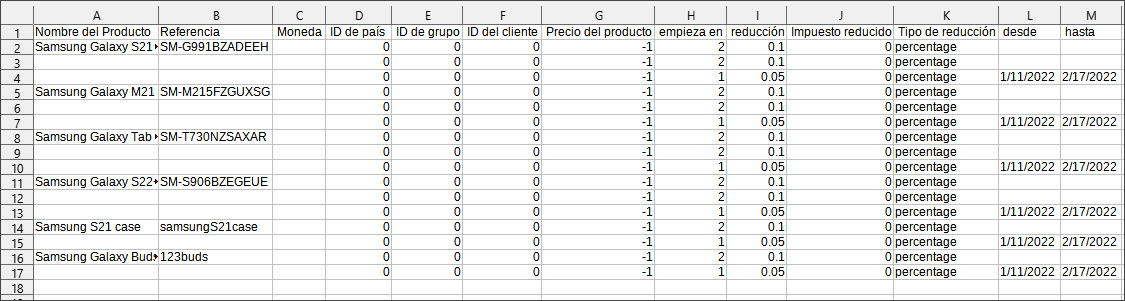
** Para obtener un archivo de importación organizado con precisión, solo necesita exportar precios específicos para los productos deseados, cambiar los detalles y cargar el archivo en PrestaShop.
Importar ajustes
Los datos adjuntos se ejecutan como de costumbre a través del asistente de importación del producto y puede utilizar esta instrucción para cargar datos con éxito: – www.prestashopmanager.com/es/useful-articles/prestashop-product-management/prestashop-import-products
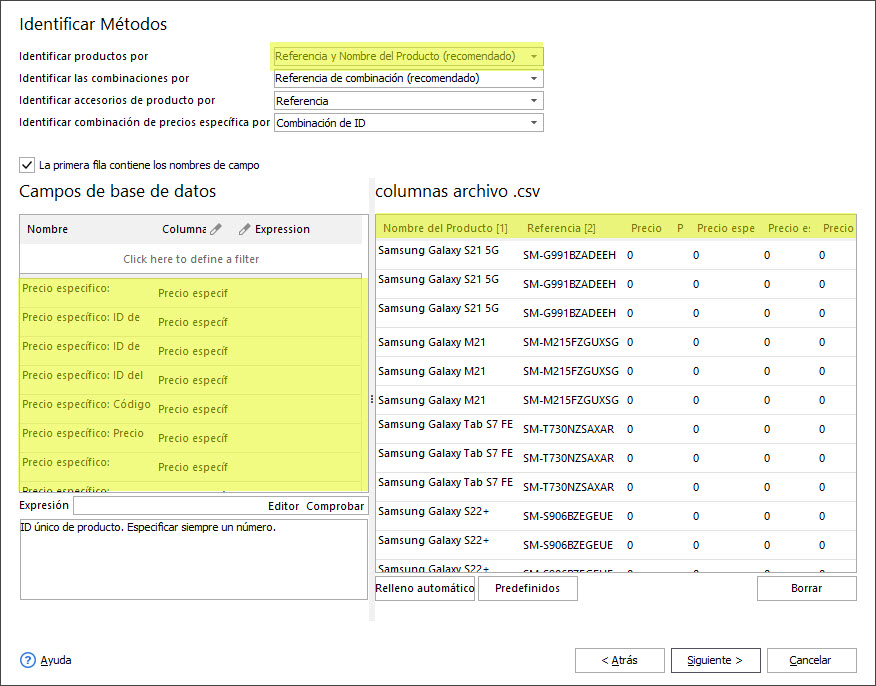
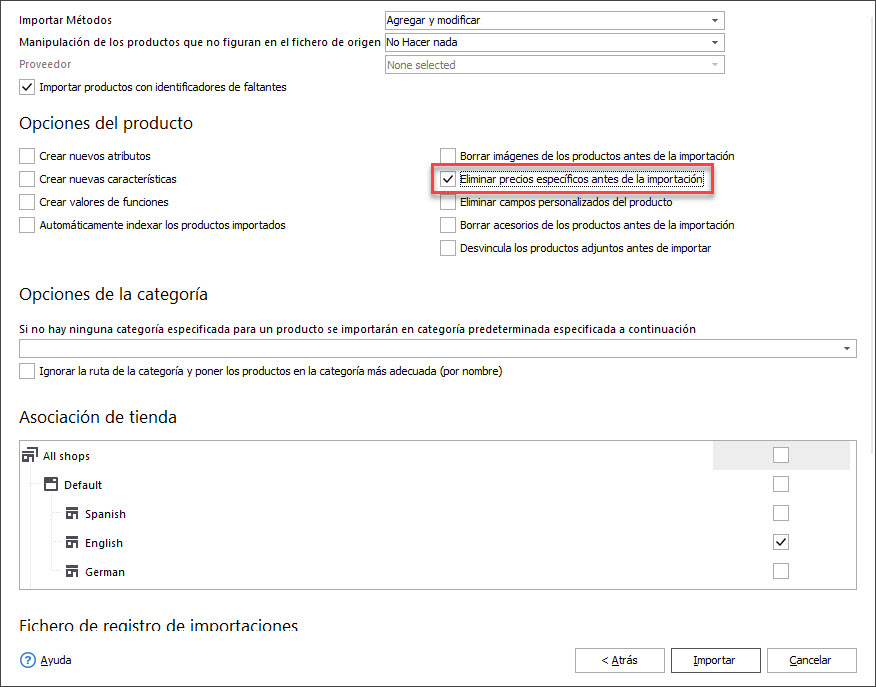
Precios específicos para las combinaciones de PrestaShop
Si tiene variaciones en el producto, es posible que deba establecer precios específicos para las combinaciones. Análogamente al caso, descrito anteriormente, el archivo de importación debe contener detalles específicos del precio, incluido el precio específico: campo de ID de combinación.
Mira la captura de pantalla a continuación
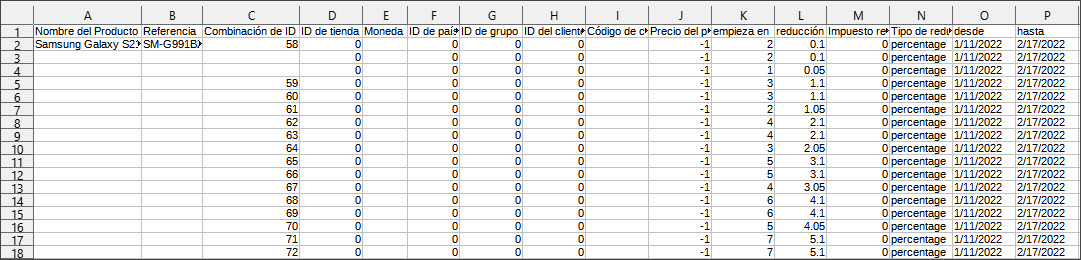
Agregamos el ID del producto al archivo y lo usaremos como identificador del producto. El archivo contiene precios específicos para varias combinaciones, todos se refieren a un producto.
Designar la configuración de carga, considerar el identificador del producto, el mapeo de campo y, por supuesto, habilitar la acción “Eliminar precios específicos antes de importar” en el último paso del asistente de importación de PrestaShop.
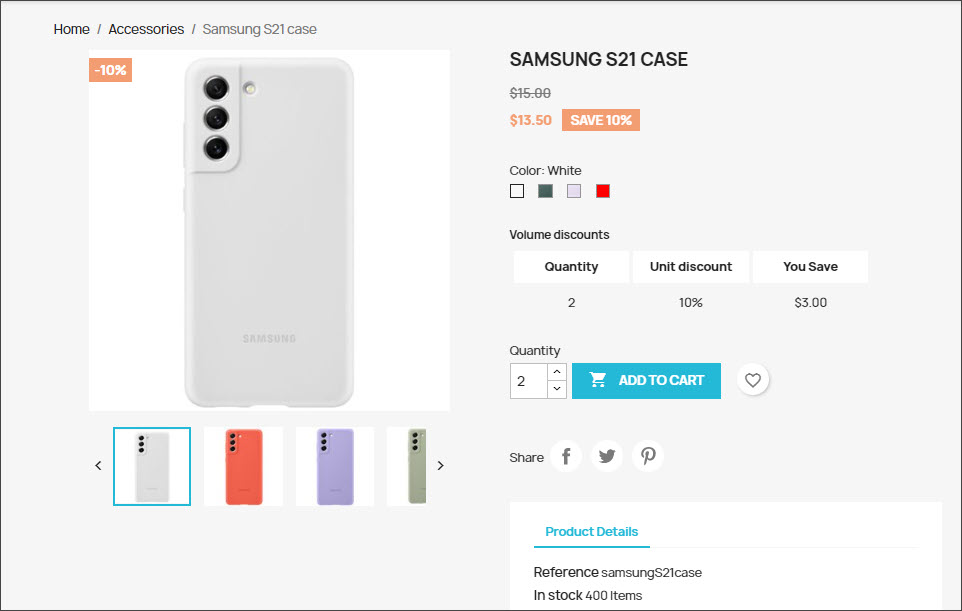
Realizar actualizaciones de precios de PrestaShop a granel se vuelve mucho más completo con Store Manager para PrestaShop. Esta herramienta ayuda a eliminar las operaciones monótonas de manejo de datos y ahorra tiempo evitando la actualización manual de datos.
¿Necesita crear precios específicos a través de las reglas de precios de catálogo? El tutorial detallado paso a paso se proporciona en el artículo: –
Actualice precios específicos GRATIS con Store Manager Actualizar precios específicos ahora
Artículos Relacionados:
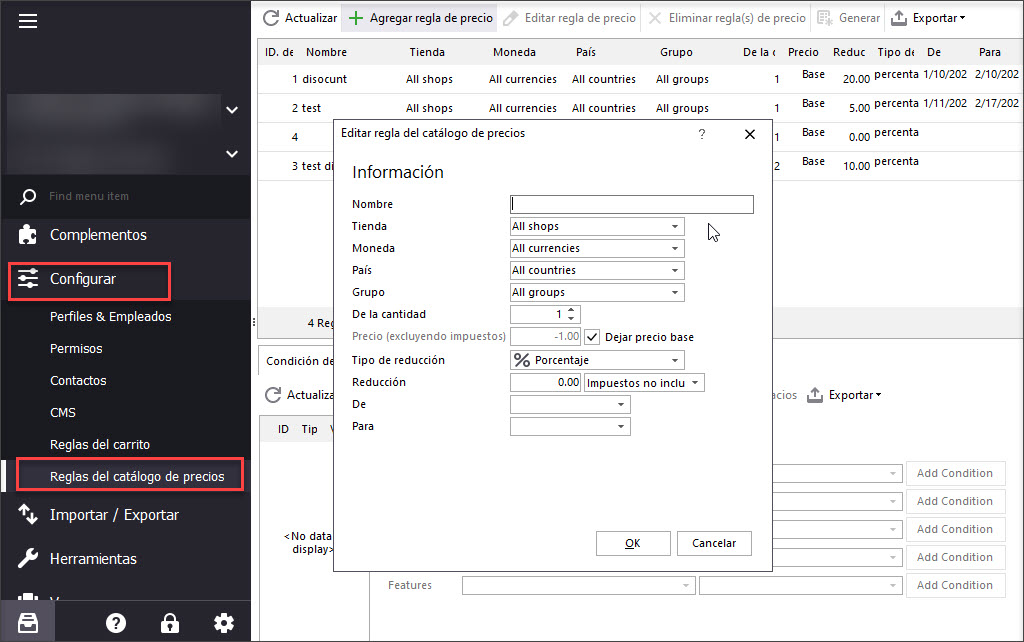
Creación de Precios Específicos con las Reglas de Precios del Catálogo PrestaShop
Configure las reglas de precios de PrestaShop y asígnelas a productos de forma masiva. Lee Más…
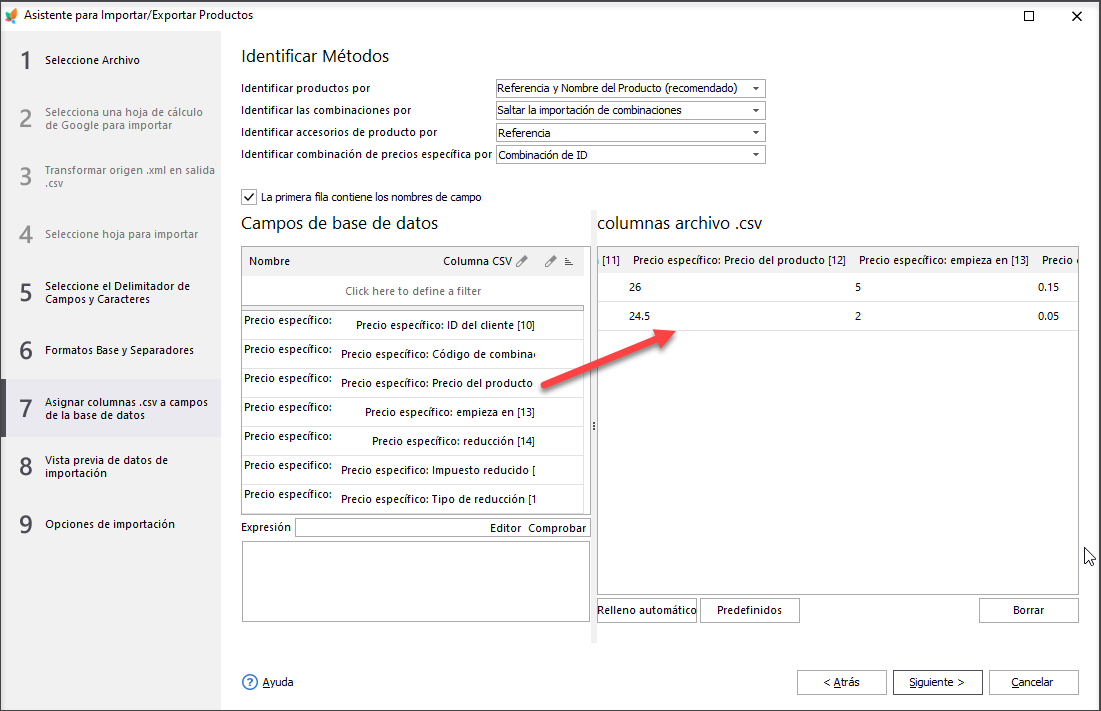
Cómo importar precios específicos a PrestaShop
Compruebe los componentes del archivo de importación de precios específicos y descubra cómo cargarlo en PrestaShop. Lee Más…
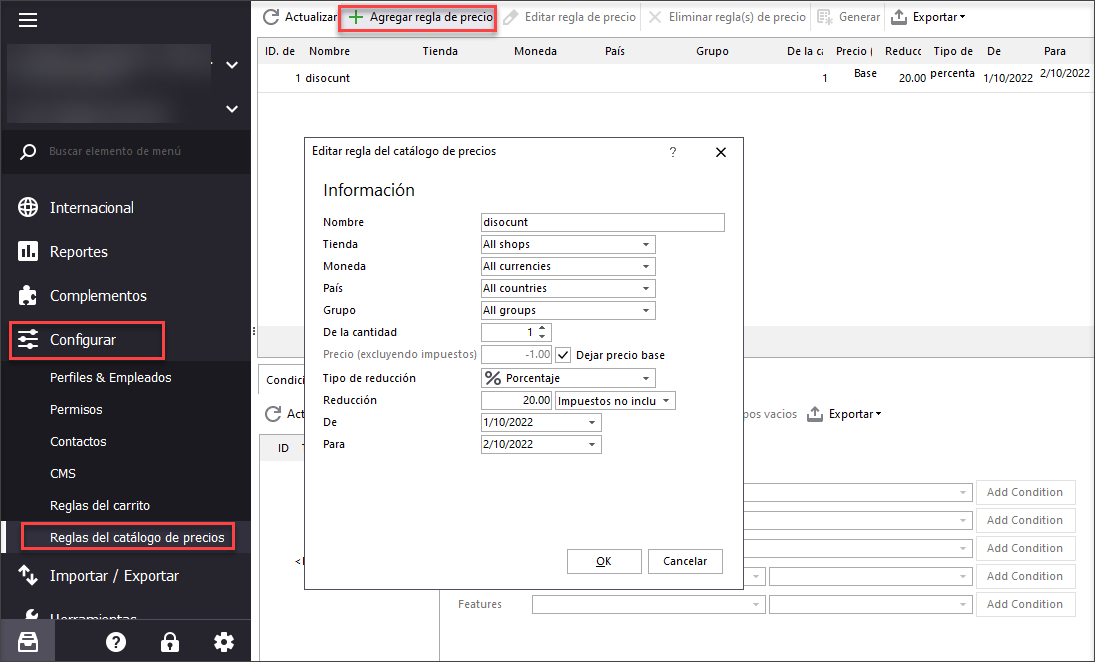
Cómo Agregar los Precios Específicos Masivamente a las Combinaciones de PrestaShop
Asigne precios específicos a la combinación PrestaShop de forma masiva utilizando las Reglas de precios del catálogo. Lee Más…
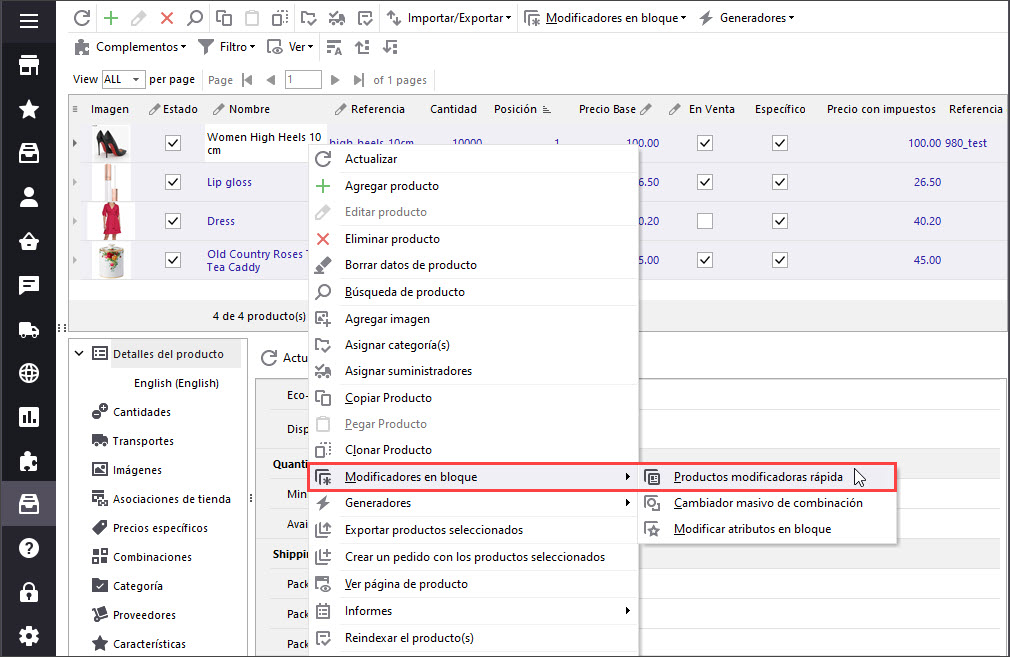
Configuración de Productos “en venta” en PrestaShop
Descubra cómo agregar masivamente la etiqueta ‘En venta’ a los productos y cómo eliminarla de varios productos. Lee Más…
COMENTARIOS

